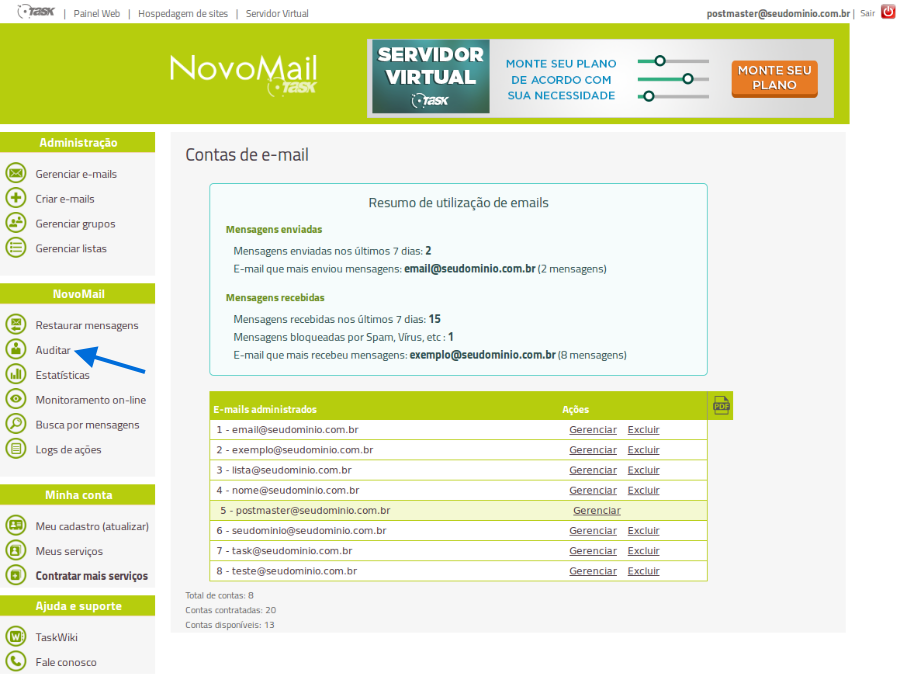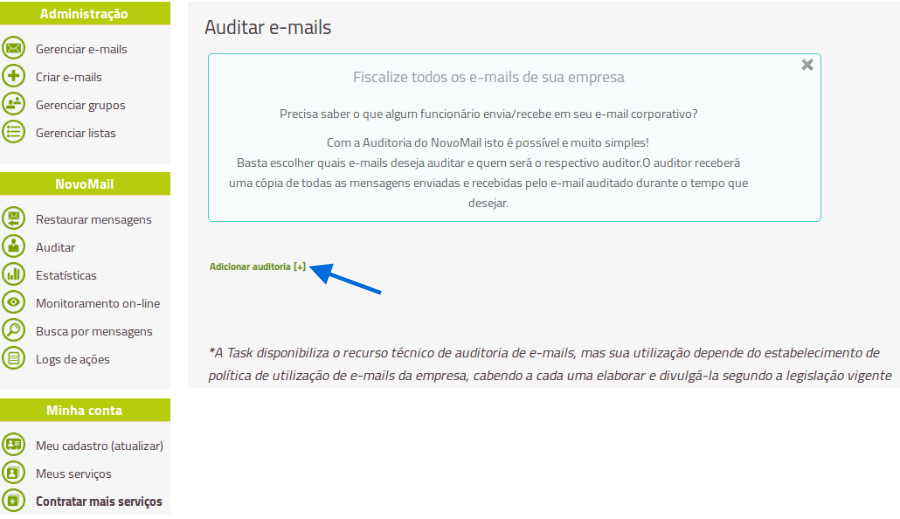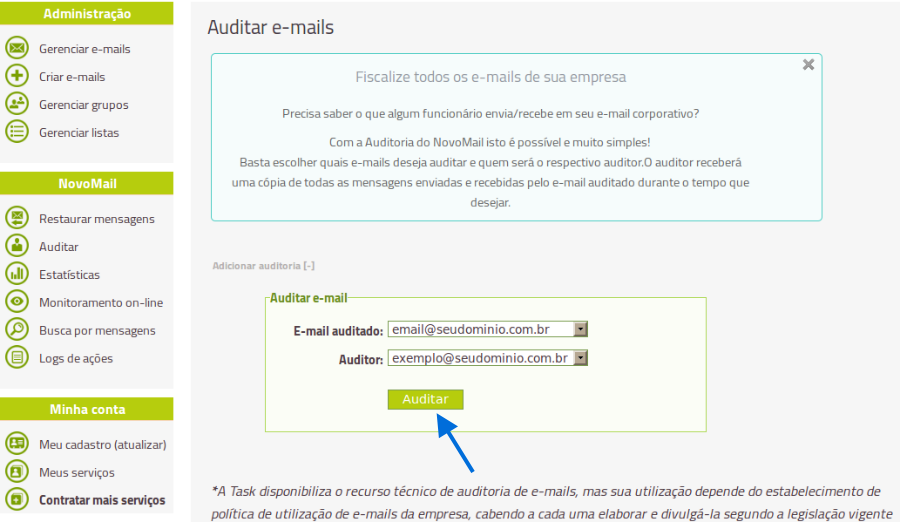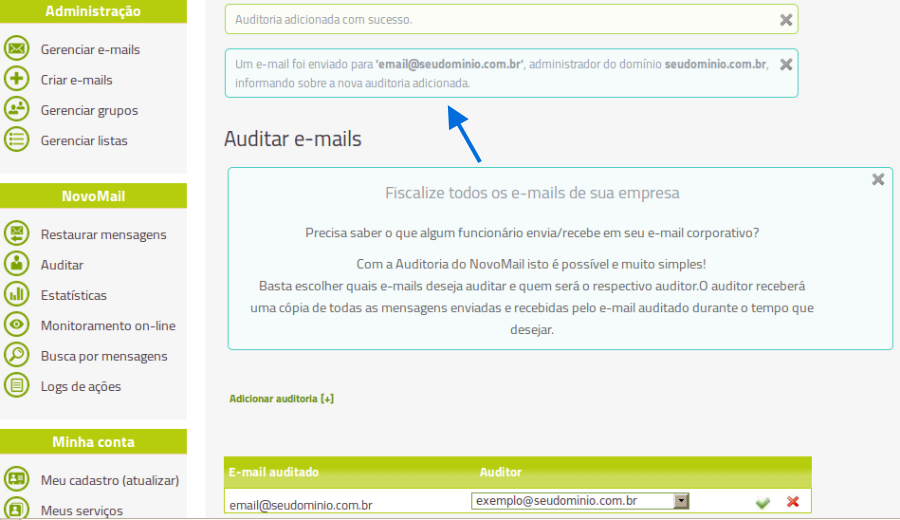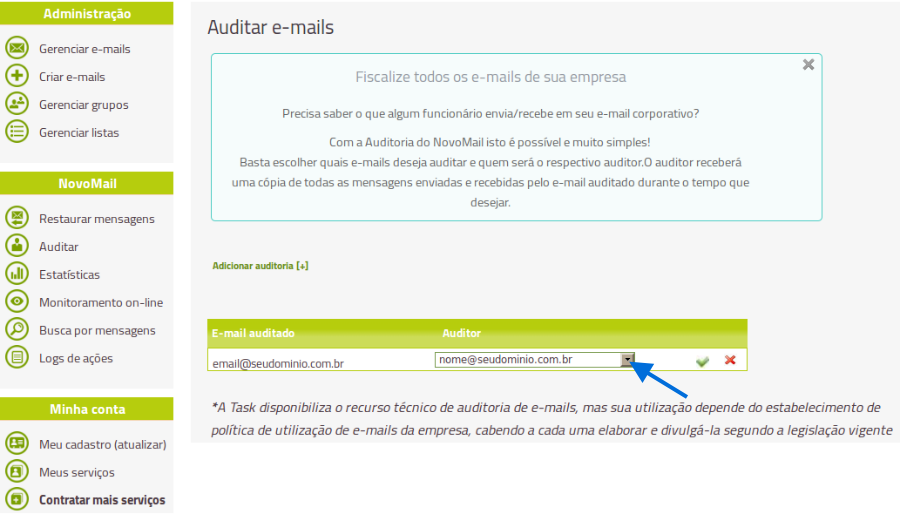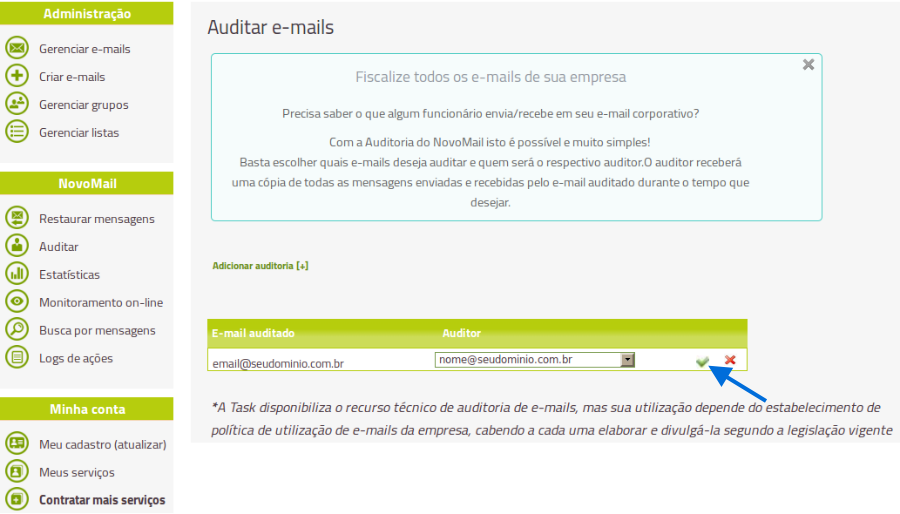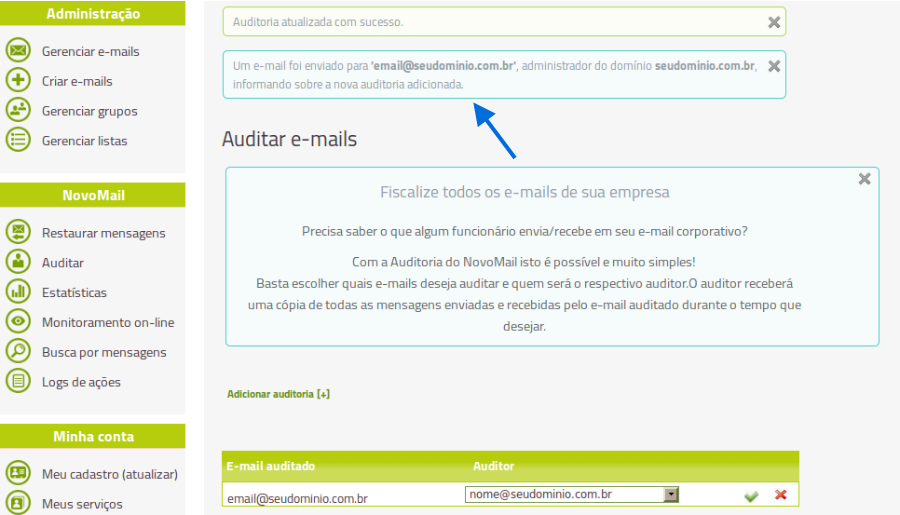Mudanças entre as edições de "Sensibilidade do filtro Anti-Spam"
(Criou página com 'categoria:painelmail Categoria:Novomail <table cellspacing="0"> <tr> <td colspan="2"> </td> </tr> <tr style="background: #F0F8FF"> <td style="vertical-align:top; borde...') |
|||
| Linha 9: | Linha 9: | ||
<td style="vertical-align:top; border-top: 1px solid #9C9C9C; border-right: 1px solid #9C9C9C; border-left: 1px solid #9C9C9C; border-bottom: 1px solid #9C9C9C; padding: 1em;"> | <td style="vertical-align:top; border-top: 1px solid #9C9C9C; border-right: 1px solid #9C9C9C; border-left: 1px solid #9C9C9C; border-bottom: 1px solid #9C9C9C; padding: 1em;"> | ||
| − | + | Essa funcionalidade permite ajustar a rigidez do filtro Anti-Spam da Task, dessa forma, poderá fazer com que o filtro seja mais tolerante (bloqueie menos mensagens) ou mais rígido (bloqueie mais mensagens).<br> | |
| − | |||
| − | |||
| − | |||
[[Arquivo:elipse_1.png]] Acesse http://painelmail.task.com.br .<br> | [[Arquivo:elipse_1.png]] Acesse http://painelmail.task.com.br .<br> | ||
Edição das 14h51min de 1 de junho de 2017
|
Essa funcionalidade permite ajustar a rigidez do filtro Anti-Spam da Task, dessa forma, poderá fazer com que o filtro seja mais tolerante (bloqueie menos mensagens) ou mais rígido (bloqueie mais mensagens).
- E-mail auditado: É o e-mail que será monitorado, sendo suas mensagens (enviadas e recebidas) direcionadas para o E-mail Auditor. - Auditor: É o que irá auditar o e-mail informado anteriormente. Após realizar as determinadas configurações basta clicar em "Auditar".
| |